
Оглавление:
- Автор John Day [email protected].
- Public 2024-01-30 11:53.
- Последнее изменение 2025-01-23 15:05.

Время реакции - это мера времени, которое требуется человеку, чтобы определить стимул и вызвать реакцию. Например, время звуковой реакции спортсмена - это время, прошедшее между выстрелом из пистолета (который начинает гонку) и его или ее началом гонки. Время реакции играет важную роль в ситуациях немедленного реагирования, таких как олимпийская гонка на 100 м или использование остановки в ускоряющемся автомобиле, и многие другие. В этом мини-проекте мы создаем измеритель времени реакции, который позволяет нам измерять время реакции на визуальные, звуковые и сенсорные стимулы. Давайте начнем.
Шаг 1. Видео


Некоторые вещи лучше объяснить в статье, например код и сложные детали, в то время как некоторые лучше понять через видео, например, в нашем случае звучание зуммера и изменение экрана OLED. Взгляните на короткое прикрепленное видео, чтобы получить полное представление. Поскольку эта статья была написана после подготовки видео, я воспользуюсь недостающими деталями, если таковые имеются.
Шаг 2: Детали и инструменты
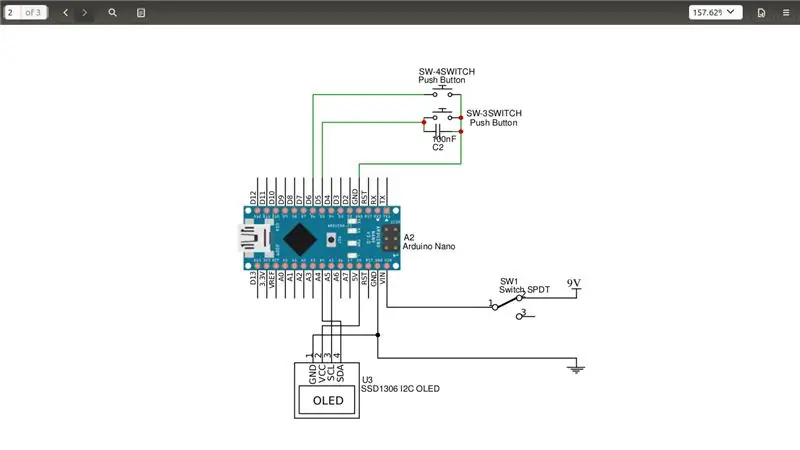
Ниже приводится список необходимых электронных компонентов (#count), необходимых для этого мини-проекта.
- I2C OLED-дисплей (# 1),
- Arduino nano (№1),
- Зуммер (# 1),
- Реле (# 1),
- Ползунковый переключатель SPDT (# 1),
- Нажмите кнопку (# 2), желательно одну зеленую и одну красную,
- Конденсатор 100 нФ (№1) и
- Аккумулятор 9 В + разъем, перемычки и пластиковая коробка (10 см x 6 см x 3 см).
Взгляните на прикрепленное изображение, чтобы получить представление о внешнем виде компонента. (Не беспокойтесь о проволочной сетке, мы рассмотрим ее позже)
Ниже приводится список инструментов.
- Паяльник,
- Клеевой пистолет и
- Горячий клинок.
Теперь мы последовательно рассмотрим визуальное, звуковое и сенсорное измерение времени реакции и построим схему по мере прохождения.
Шаг 3: Визуальное измерение времени реакции

Время визуальной реакции - это количество времени, которое мы тратим на то, чтобы отреагировать на визуальный стимул, например, вы внезапно видите, как стакан падает со стола, и вы реагируете, чтобы поймать его.
Для измерения времени визуальной реакции мы поместим белый кружок на I2C OLED после случайной задержки, испытуемый должен нажимать красную кнопку так быстро, как только сможет, увидев этот белый кружок.
Я подключил I2C OLED-дисплей, Arduino nano и две кнопки на макетной плате, используя связку перемычек в соответствии с прилагаемой схемой.
Зеленая кнопка используется для переключения между типами измерений времени реакции, которые есть в этом измерителе.
Шаг 4: Измерение времени звуковой реакции
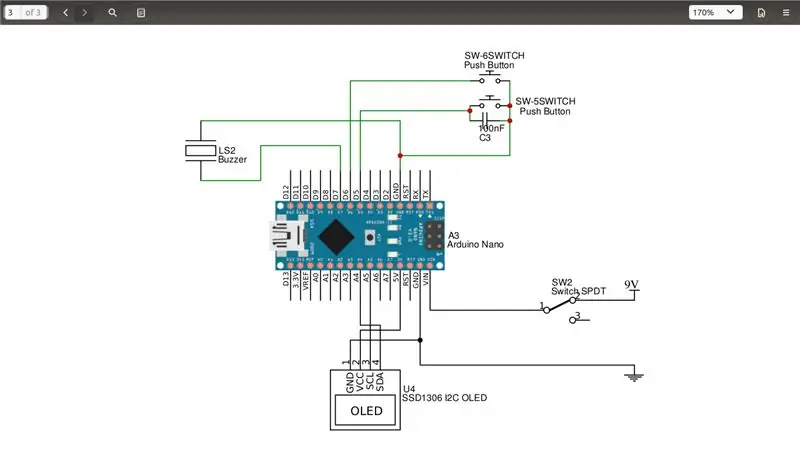

Время звуковой реакции - это время, которое мы тратим на то, чтобы отреагировать на звуковой стимул, например реакцию спортсмена на рефери, начинающего гонку.
Для измерения времени реакции звука я добавил зуммер на вывод D7 Arduino nano, зуммер срабатывает случайным образом, когда пользователь должен как можно скорее нажать красную кнопку.
Шаг 5: Измерение времени реакции на прикосновение


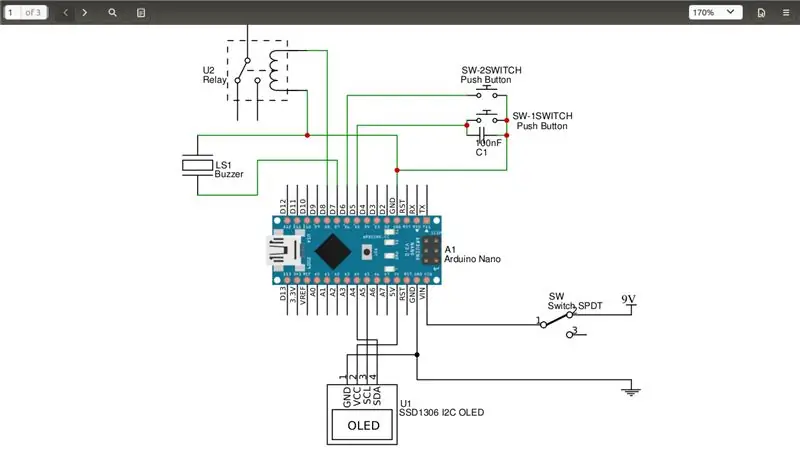

Время реакции на прикосновение - это время, которое мы тратим на то, чтобы отреагировать на сенсорный стимул, например, прикоснуться к горячей поверхности и убрать с нее руку.
Для измерения времени реакции на прикосновение я использую разорванное реле с открытым подвижным контактом. Движение контакта действует как сенсорный стимул, то есть когда мы подаем напряжение 5 В на катушку реле, электромагнит активируется, тянущий контакт вниз (движение очень маленькое, как видно на прикрепленном изображении, но его достаточно, чтобы почувствовать). Я подключил катушку реле между землей и выводом D8 Arduino nano.
Для информации я разорвал реле с помощью плоскогубцев и горячего лезвия. Пожалуйста, будьте осторожны, делая это.
Шаг 6: Завершите схему

Я использую компактную батарею 9 В для питания этой схемы, а добавление переключателя ВКЛ / ВЫКЛ завершает электронную аппаратную часть этого измерителя.
Посмотрим на код Arduino.
Шаг 7: Код Arduino
Пройдемся по основной части кода. Было бы полезно, если вы загрузите код и посмотрите на него параллельно.
Я использую библиотеку adafruit GFX и SSD1306 для управления OLED.
Код Arduino содержит две встроенные основные функции, называемые setup () и loop (), первая из которых выполняется один раз при включении питания, а остальное время микроконтроллер выполняет loop ().
Перед установкой () я инициализирую все необходимые переменные, а в setup () инициализирую OLED, после чего информация о том, какую кнопку использовать для прокрутки меню, отображается на OLED. Я оставил его в настройке, так как нам нужно запустить его только один раз.
В loop () опрашивается зеленая кнопка для выбора пункта меню, и экран обновляется с помощью функции updateMenu (). После выбора теста времени реакции функция loadTest () обновляет экран соответствующим образом. Пожалуйста, пройдите эту функцию самостоятельно и дайте мне знать, если у вас возникнут какие-либо проблемы. Эти функции имеют повторяющийся шаблон отображения информации, относящейся к тесту, на OLED-экране, ввода данных пользователем и отображения времени реакции.
Я не копировал код вставки в текст, так как это сделало бы этот шаг очень большим и, вероятно, трудным для выполнения. Тем не менее, пожалуйста, не стесняйтесь задать мне даже простейшее сомнение, если оно у вас есть.
Шаг 8: Подготовка корпуса измерителя



Когда код и электронное оборудование были готовы, я нарисовал приблизительные размеры OLED, реле, ВКЛ / ВЫКЛ и кнопки на пластиковой коробке с помощью карандаша (Изображение №1). После этого я вырезал их горячим лезвием (Изображение №2), специально для отверстий для пуговиц мне пришлось удалить лезвие и использовать хотрод (Изображение №3).
Когда пластиковая крышка была готова, я закрепил на ней компоненты с помощью клеевого пистолета (Изображение №4). После этого я подтвердил соединение между компонентами с помощью паяльника и перемычек.
Наконец, я поместил все внутрь корпуса и закрыл крышку (изображения № 5 и № 6).
Шаг 9: Готово

Вот и все, ребята.
Посмотрите прикрепленное видео в конце, чтобы получить полную демонстрацию и опыт.
Вы можете использовать это устройство, чтобы весело провести время с друзьями, чтобы узнать, кто из них самый быстрый. Если серьезно, правоохранительные органы могут проверять время реакции водителя, так как ожидается, что у пьяного водителя время реакции будет медленнее.
Спасибо за чтение и счастливого создания.
Если вам понравилась эта статья, скорее всего, вам понравится мой канал на YouTube. Дать ему шанс.
Рекомендуемые:
Измеритель уровня воды в скважине в реальном времени: 6 шагов (с изображениями)

Измеритель уровня воды в скважине в реальном времени: в этих инструкциях описывается, как построить недорогой измеритель уровня воды в реальном времени для использования в вырытых колодцах. Измеритель уровня воды предназначен для подвешивания внутри вырытого колодца, измерения уровня воды один раз в день и отправки данных по Wi-Fi или сотовой связи
Измеритель температуры, проводимости и уровня воды в скважине в реальном времени: 6 шагов (с изображениями)

Измеритель температуры, электропроводности и уровня воды в скважине в реальном времени: в этих инструкциях описывается, как построить недорогой измеритель воды в реальном времени для мониторинга температуры, электропроводности (ЕС) и уровня воды в вырытых колодцах. Счетчик предназначен для подвешивания внутри вырытого колодца, измерения температуры воды, ЕС и
Визуальный термометр: 14 шагов

Визуальный термометр: это руководство создаст термометр, который показывает температуру, загораясь разными цветами. Instructable был создан для того, чтобы люди могли просто взглянуть на улицу и увидеть приблизительную температуру. Учебное пособие занимает всего
Куб времени - гаджет для отслеживания времени Arduino: 6 шагов

Time Cube - гаджет для отслеживания времени Arduino: я хотел бы предложить вам простой, но действительно полезный проект Arduino для отслеживания событий времени, перевернув какой-нибудь интеллектуальный гаджет-куб. Переверните его на "Работа". > " Учиться " > " Работа по дому " > " Отдых " сторона, и он посчитает
СЕНСОРНЫЙ ПЕРЕКЛЮЧАТЕЛЬ - Как сделать сенсорный переключатель, используя транзистор и макетную плату: 4 шага

СЕНСОРНЫЙ ПЕРЕКЛЮЧАТЕЛЬ | Как сделать сенсорный переключатель, используя транзистор и макетную плату. Сенсорный переключатель - это очень простой проект, основанный на применении транзисторов. В этом проекте используется транзистор BC547, который действует как сенсорный переключатель. ОБЯЗАТЕЛЬНО ПРОСМОТРИТЕ ВИДЕО, КОТОРОЕ ДАЕТ ВАМ ПОЛНУЮ ПОДРОБНУЮ ИНФОРМАЦИЮ О ПРОЕКТЕ
